Kako odpraviti težavo, ko se igra ne zažene - postopek

- 2662
- 318
- Felipe McCullough
Zagotovo skoraj vsak uporabnik računalnika, tudi tisti, ki v glavnem deluje na njem, vsaj včasih igra računalniške igre v obliki počitka. Občasno se preprosto želim sprostiti, odvrniti od dela in spremeniti vrsto dejavnosti. Drugi uporabniki posebej kupijo računalnik z izračunom za redno zabavo. In tudi najzmogljivejši in najzmogljivejši računalnik ali prenosni računalnik nikakor ni varen pred situacijo, ko se igra ne začne. Prikažejo se lahko različne napake, pojavi se črni ali modri zaslon ali pa se lansiranje lansira preprosto ne odzove na stiskanje z miško. Obstaja veliko možnih simptomov. Kaj storiti? Zakaj se to dogaja? Na katere točke bi morali biti najprej pozorni, da bi rešili težave, ki so se pojavile? Naš gradivo bo šlo za to.

Zakaj se igra morda ne bo začela
Zahteve sistema za nedoslednost
V katero koli igro razvijalec nujno označuje potrebne sistemske zahteve. Najdemo jih na škatli z diskom ali na uradni spletni strani igre, če imate raje digitalno kopijo namesto diska. Ko jih preberete, lahko razumete, kakšne parametre bi moral imeti vaš računalnik ali prenosni računalnik, da lahko zaženete igro. Obstajata dve različici zahtev:
- Priporočljivo, torej tisti, v katerih lahko normalno igrate na običajnih nastavitvah.
- Minimalno, v katerem lahko igrate na najbolj minimalnih nastavitvah igre.
Vaš računalnik ali prenosnik bi moral izpolnjevati vsaj minimalna priporočila, sicer se boste soočili z situacijo, ko se igre ne bodo začele. Praksa kaže, da če ima vaš računalnik dvojni obdelovalec in manj kot 4 gigabajte RAM -a, vam bo večina sodobnih iger nedostopna za vas. Če računate na redno zabavo, poskrbite za napajanje in namestite napredno video kartico, zmogljiv štirikolesni procesor in RAM vsaj 8 gigabajtov.

Na vašem računalniku bi moralo biti: zmogljiv štirikolesni procesor in RAM vsaj 8 gigabajtov
Ne pozabite! Če imate šibko železo, potem ne boste izboljšali njene produktivnosti s programi in vozniki! Bodite pripravljeni plačati denar ali omejeno uspešnost!Zastareli vozniki
Gonilniki so posebni sistemski programi, ki nadzorujejo delovanje vse nameščene opreme. Za pravilno delovanje računalnika je zaželeno, da se vsi redno posodabljajo. Načeloma bo sistem deloval, četudi to ne bo narejeno, in je povsem normalno, vendar je posebnost skoraj vseh sodobnih iger občutljivost na najnovejše različice voznikov. Njihovi razvijalci redno sproščajo posodobitve, v katerih je mogoče implementirati najrazličnejše inovacije. Razvijalci iger lahko izdajo igre ob upoštevanju najnovejših posodobitev voznikov. Če so zastareli ali sovpadajoči, na splošno ni iger, igre ne zaženejo.
Najpomembneje je, da se gonilnike posodobijo za video kartico, čeprav je v nekaterih primerih morda potrebna za druge komponente, na primer zvočno kartico (z uporabo posebnih zvočnih učinkov) ali čipset (z uporabo procesorskih tehnologij za pospeševanje). Kako lahko poskrbite, kakšne so nameščene različice programske opreme, in jih po potrebi posodobite? Najprej pojdite na upravitelja naprav, izberite opremo, ki jo potrebujete, na primer video kartico, čipset, zvočnike, dvakrat kliknite miško, po kateri se bo okno odprlo s podrobnostmi. Na zavihku "Splošno" bo prikazan vaš model naprave. Poglejte tudi zavihek Driver, kjer morate biti pozorni na datum datuma vrstic "in" različica voznika ". Zapomnite si te podatke ali zapišite. Če gonilnik ni nameščen, pojdite na zavihek »Informacije« in ugotovite identifikator digitalne opreme. Če si želite ogledati, kliknite linijo Pop -up in izberite "Pomen". Prikazana bo koda črk-cifprika, ki bo morala biti kopirana.
Zdaj pojdite neposredno na posodobitev voznikov. Na kakšen način?
- Prenesite z uradnega spletnega mesta proizvajalca. Če poznate model prenosnika ali računalnika, video kartice, pojdite na spletno mesto, odprite stran z gonilniki, izberite model ali serijo naprav ter različico operacijskega sistema. Prenesite potrebne datoteke in namestite kot običajne programe.
- Če je znan samo identifikator, odprite spletno mesto http: // devid.Info, v iskalno vrstico vstavite kopirani ID, izberite želeno različico datoteke in po prenosu nastavite na običajen način.
- Namestite posebne pripomočke za iskanje in posodabljanje gonilnikov. Načelo njihovega dejanja je skeniranje sistema in prenesti želene različice voznikov. Na internetu najdete veliko število. Vendar jih je vredno natančno uporabiti. Zakaj? Pomembno je upoštevati, da takšne pripomočke zelo pogosto vsebujejo veliko oglaševanja in namestite kup različne programske opreme tretjih strank.

Paket za gonilnike Samdrivers
- Uporabite paket gonilnikov z možnostjo samodejne namestitve. Morali boste prenesti datoteko, ki tehta približno 10-12 gigabajtov, ki vsebuje skoraj vse možne gonilnike za katero koli računalniško komponento in katero koli različico operacijskega sistema Windows. Po našem mnenju je najboljši tak paket Samdrivers. Med svojimi prednosti je mogoče ugotoviti najnovejše različice programske opreme za katero koli komponento računalnika, pa tudi možnost uporabe enega od štirih samodejnih namestitve. Poleg tega je mogoče samodejno ustvariti obnovitvene točke, tako da lahko v primeru napačne namestitve povrne nepogrešljivo delovanje sistema Windows 10. Mimogrede, priporočamo uporabo namestitvenega programa Snappy Driver, saj ima najmanj napak in deluje najbolj pravilno. Če želite uporabiti, morate arhiv prenesti v obliki ISO. To je oblika slike na disku. Za zagon namestitve gonilnikov namestite virtualni disk v sistem. Če uporabljate Windows 10 ali 8, to lahko storite prek standardnega prevodnika. Če je različica sistema Windows starejša, uporabite aplikacijo za delo z virtualnimi diski ali jo razpakirajte kot običajni arhiv s pomočjo Winrarja. Po tem zaženite exe-datoteko samodejnega namestitvenega programa, počakajte, da skenira sistem, označite gonilnik, ki ga potrebujete, in počakajte nekaj minut, dokler niso nameščeni.
Pomanjkanje potrebnih komponent programske opreme
Običajno so skupaj z igro nameščene sestavne dele tretjih skupin, potrebnih za običajni zagon. Če so odsotni ali njihova različica ne ustreza tistemu, za katero je igra zasnovana, se morda ne bo zagnala ali dala različnih napak. Katere komponente programske opreme so potrebne za običajni zagon igre?
Directx
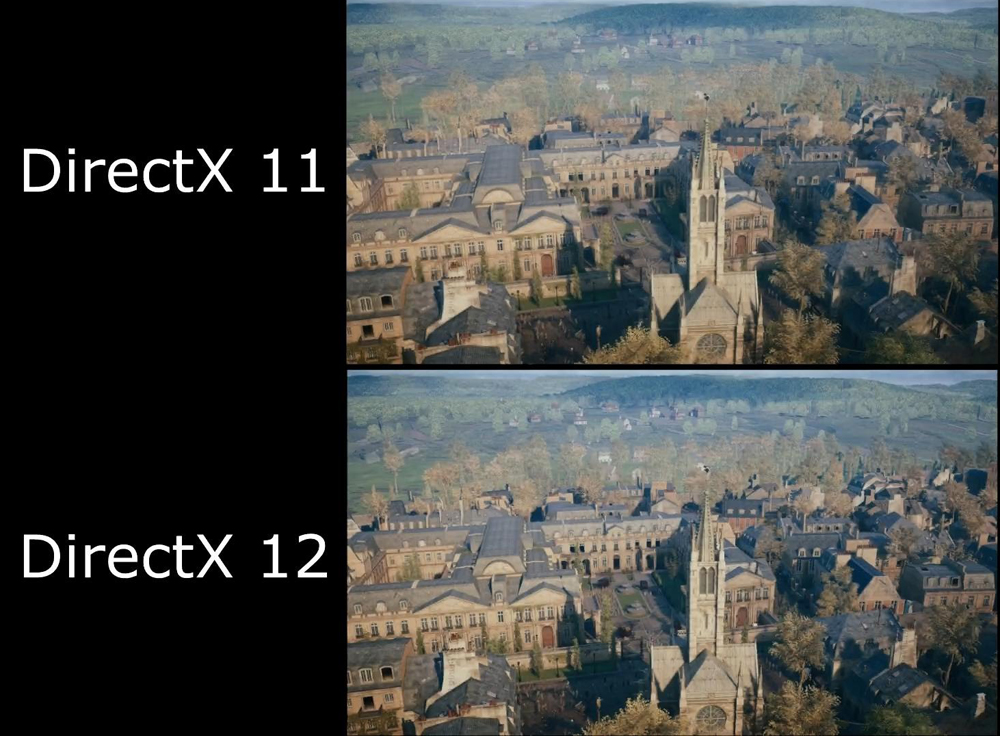
Directx 11 in DirectX 12
Ena najpomembnejših komponent programske opreme, približno, kot gonilniki za video kartico. Uporablja se za razvoj različnih aplikacij za operacijski sistem Windows. Najpogosteje se uporablja v igrah. Razvijalci razvijejo igro za uporabo z določeno različico DirectX -a za popolno delovanje, ki jo je treba namestiti v računalnik. V veliki večini primerov je DirectX del namestitvenega paketa igre, v nekaterih primerih pa ga morate še vedno ročno namestiti. Zakaj? Paketa ni mogoče namestiti iz različnih razlogov, na primer, razvijalec ga je pozabil vključiti v namestitveno datoteko.
Na srečo vam ni treba hraniti vseh obstoječih različic v računalniku, ker so datoteke prejšnjih del novega. To kaže, da morate samo prenesti in namestiti najnovejšo različico DirectX z uradne spletne strani. Sledite tej povezavi https: // www.Microsoft.Com/ru-ru/prenos/potrditev.ASPX?Id = 35, dobesedno po nekaj sekundah se bo datoteka začela samodejno prenašala in takoj primerna za vašo različico sistema Windows. Zaženite preneseno datoteko EXE in sledite navodilom namestitvenega programa.
Neto okvir

Neto okvir
Nič manj pomembna komponenta programske opreme, ki jo uporabljajo razvijalci iger. Je odgovoren za združljivost programov, napisanih v različnih programskih jezikih. Če komponente ni, se lahko pojavijo težave pri zagonu igre. Res, privzeto je vključen v sistem Windows in novejšo različico, bolj nova različica Net Framework. Vendar pa bo v nekaterih primerih morda treba namestiti ali posodobiti ročno posodobitev. Če želite to narediti, pojdite na uradno spletno mesto, prenesite datoteko z Exe Extension in nato namestite kot najbolj navaden program.
Vizualno C++
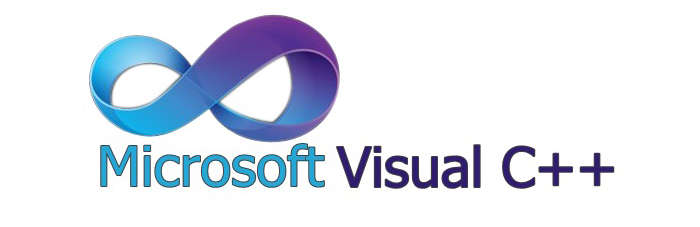
Vizualno C++
Precej priljubljeno programsko okolje, ki se uporablja za razvoj programske opreme Windows za Windows. Zelo pogosto samodejno nameščena z igračo, v nekaterih primerih. Če želite to narediti, pojdite na uradno spletno stran, naložite namestitveno datoteko tako, da najprej izberete jezik in jo namestite kot običajno kot običajno.
Prestara ali preveč nova različica sistema Windows
Ena od možnih možnosti, zakaj igra ni zagnana, je prestar ali preveč nova različica sistema Windows. Če je igra izšla pred kratkim, je lahko nezdružljiva s starimi različicami sistema Windows, kot so Vista, XP ali več. In obratno, če je igra stara, izpuščena v času največjega XP, potem verjetno ne bo delovala na novih 8 ali 10. Kako izstopiti iz položaja? Kaj storiti za to?
Skoraj vse različice Windows imajo odlično priložnost za zagon aplikacije v kombiniranem načinu. Primer, imate sodoben Windows 10, vendar se želite spomniti starih let in igrati igro pred 15 leti. Z visoko stopnjo verjetnosti se preprosto ne bo začelo.
- Ko nastavite igro, vzemite nalepko, da zaženete namizje.
- Kliknite nanj z desnim gumbom miške, izberite Združljivost Lastnosti - Združljivost.
- Poiščite vrstico "Zaženite program v združljivosti" in na seznamu Drop -Down izberite želeno različico sistema Windows.

Način združljivosti v sistemu Windows 10
- Kliknite V redu in ponovite poskus zagnanja igre.
Nepravilno nameščena igra
Malo je verjetno, da bo igra pravilno predstavljena, če ste jo napačno nastavili. Kaj je mišljeno? Morda je bilo kršeno zaporedje namestitve ali niso bile nameščene vse potrebne datoteke in popravki s posodobitvami. Še posebej pogosto se takšna težava pojavi pri uporabi hekerske različice, kadar je za popolno delovanje izredno pomembno, da naredimo vse, kot je navedeno v navodilih za namestitev.
Ne pozabite tudi, da mapa, v kateri namestite igro, v nobenem primeru ne vsebuje ruskih črk. V nekaterih primerih ne bo težav, toda v večini za igranje ne boste delali. Kje namestiti igro, tako da deluje pravilno? Običajno je privzeta pot videti kot mapa C: \ Program Files \ Game. Nekateri, da bi prihranili prostor na disku C, igro prenesejo na disk D, medtem ko po pomoti kličejo mapo z ruskimi črkami. Zaradi tega se igra ne začne. Prepričajte se, da obstajajo samo angleške črke po namestitveni poti. Najboljša možnost bi bila, da zapustite pot namestitve, kot ponuja namestitveni program.
Slaba sklop oken
Glede na to, da mnogi uporabniki preprosto ne uporabljajo licenčne različice sistema Windows 10 zaradi visokih stroškov licence, problem napačnega dela ni nazadnje zaradi krivulje montaže operacijskega sistema. Če uporabljate gusarske sklope, se prepričajte, da ima različica, ki jo želite uporabiti.
Okužba z virusi

Okužba z virusi
Precej pogosto lahko pri uporabi nepreverjenih spletnih mest in sklopov različne datoteke virusnih oglaševalskih datotek prodrejo v vaš sistem. Lahko poškodujejo datoteke z igranjem in kršijo stabilno delovanje operacijskega sistema Windows 10 na splošno. Zato občasno preverite, ali ste v računalniku ali prenosnem računalniku pobrali virus. Če želite to narediti, z vgrajenim protivirusom ali kakršnim koli prostim protivirusnim skenerjem skenirajte sistem za prisotnost zlonamerne programske opreme in primera zaznavanja, ga odstranite.
Zamašitev sistema in pregrevanje računalnika
Vse je lahko veliko bolj banalno: prelivanje RAM -a, zamašitev datotečnega sistema ali računalnik pregrevanje zaradi onesnaženja njegovih komponent s prahom. Če vaš računalnik ni super močan, da bi hkrati na njem zagnal več aplikacij za vire -, se prepričajte, da so okna preostale programske opreme zaprta, preden vklopite igro. Tudi datotečni sistem redno očistite iz nakopičenih smeti, ki je nastala kot rezultat dela različnih programov. Največji program za generatorje smeti so brskalniki in glasniki. Za udobje uporabite eno od samodejnih aplikacij za čiščenje, na primer CCleaner.
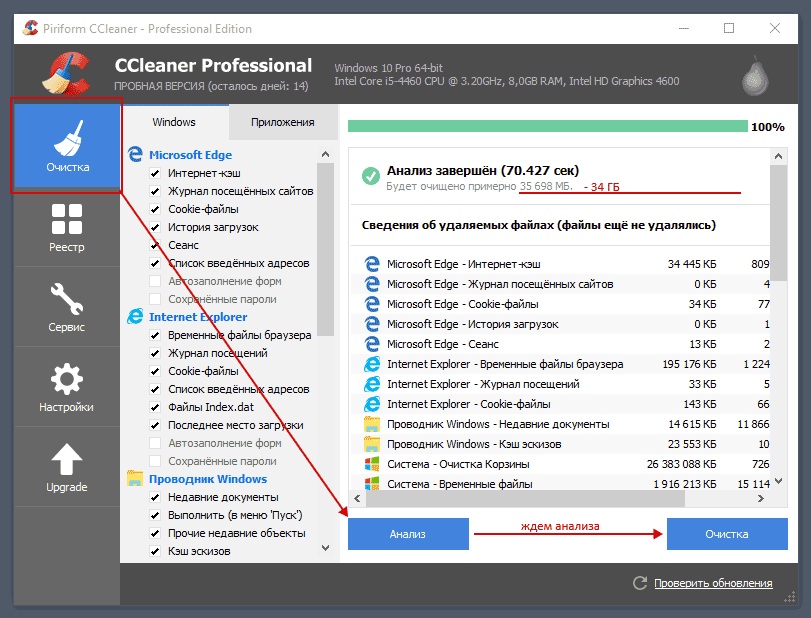
Ccleaner
Preveč stroge varnostne nastavitve
Težava, ki jo povzročajo preveč stroge varnostne nastavitve operacijskega sistema Windows. Naslednje nastavitve je mogoče izvesti:
- Pojdite na Start - Management Panel - Uporabniški računi - Spreminjanje parametrov nadzora nad računi (UAC).
- Premaknite drsnik na samo dno in izvedite ponovni zagon računalnika.
Zaključek
Kljub velikemu številu možnih razlogov, zakaj se igra morda ne bo začela, jih ni težko rešiti. Povejte nam v komentarjih, zakaj igra ni delovala na vašem računalniku.
- « Korak -By -korak za namestitev in nastavitev računalniške video kartice
- Kako nastaviti usmerjevalnik QTech »

